
あなたが特定のゲームマイルストーンを打つとき XboxシリーズX | S. あなたは画面上の達成ラベルを見るでしょう。これらの通知が気を散らすことがわかった場合は、それらをオフにすることができます。これがどのようにしています。
デフォルトでは、Xboxの実績は、画面の下半分の中央に表示され、字幕の上部または様々なゲームのヘッドアップディスプレイに表示されます。この問題を解決するには2つの方法があります。通知を完全にオフにしたり、ゲーム成果警告の位置を変更したりします。
XboxシリーズX | X | X | Sのゲームの達成通知をオフにする方法
XboxシリーズX | Sゲームの達成通知は消えやすい。これを行うには、Xboxのホーム画面に移動して、ギアアイコンがある「設定」を選択します。
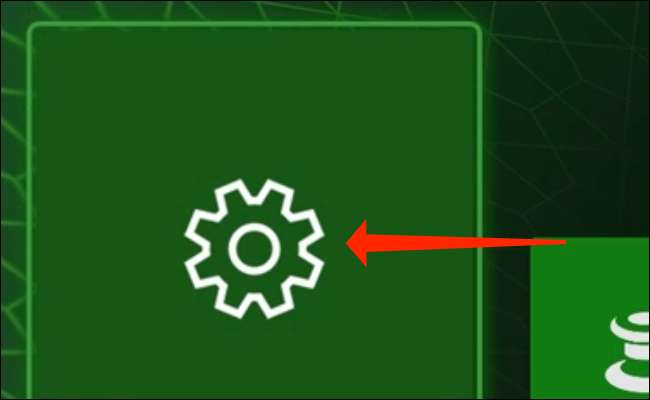
XboxシリーズX | S | Sの設定が見つからない場合は、コントローラのXboxボタンを1回押してサイドバーを開きます。
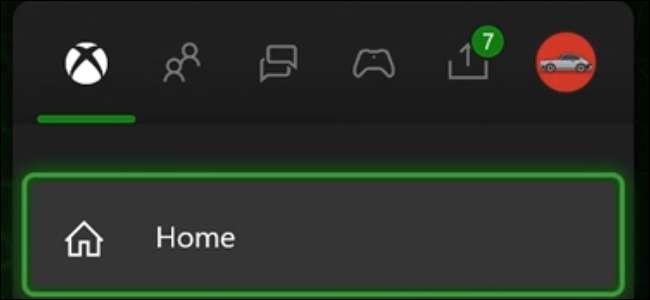
サイドバーの最後のタブにアクセスするまで、XboxコントローラのRBボタンを押します。システム。"
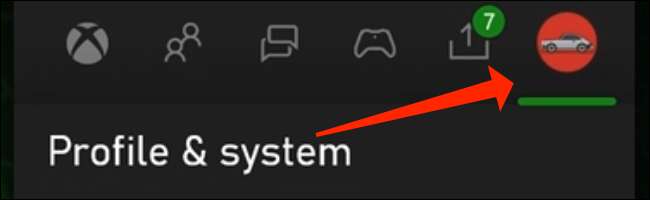
「プロファイル&amp」の「設定」を下にスクロールして「設定」を開く。システム」Xboxサイドバーのタブ。
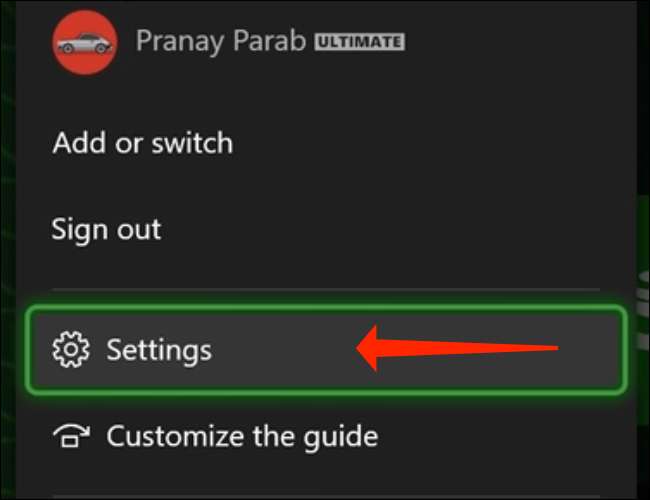
Xboxシリーズの設定を開いたら、左側のペインの[環境設定]タブに移動します。
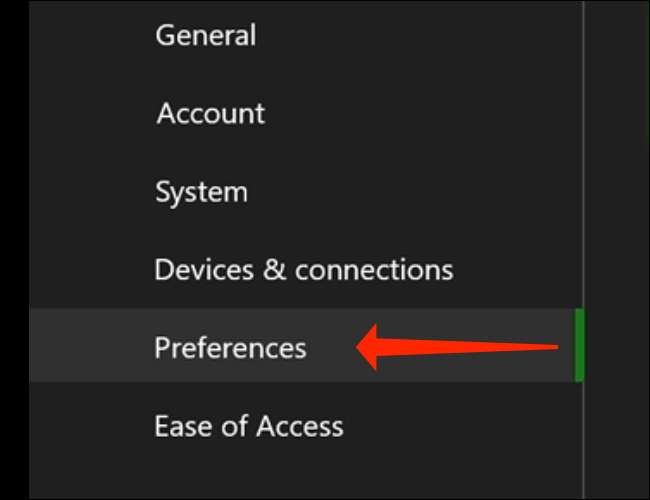
「環境設定」タブの下にある「通知」に進むことで、ゲームの達成通知設定を切り替えることができます。
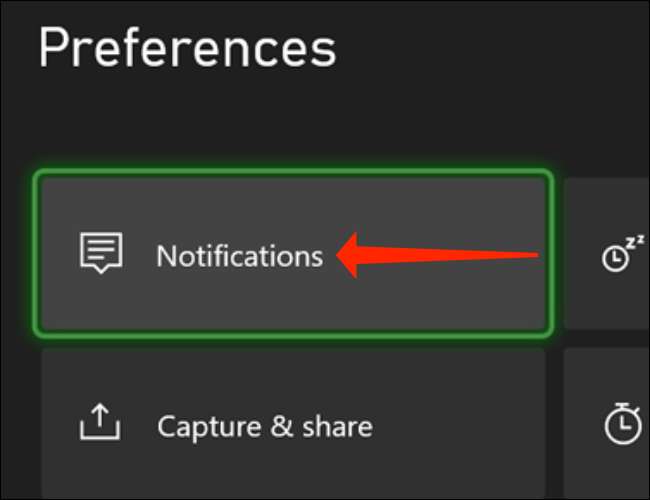
通知設定ページにいるときは、ゲームの達成通知をオフにする方法がいくつかあります。 Xbox上のすべての通知バナーを無効にするには(スクリーンショット通知と他のすべてのものが含まれます。)、[通知バナーの]をオフにできます。
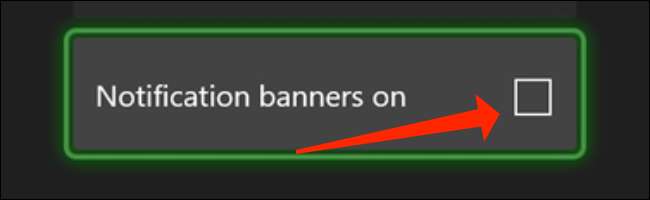
XboxシリーズX | S | X | X | X | X | X | X | X | X |の全ての通知をオフにしない場合は、ゲーム成果通知を特に隠す方法があります。 Xboxの[通知設定]ページで、[Xbox通知]を選択します。
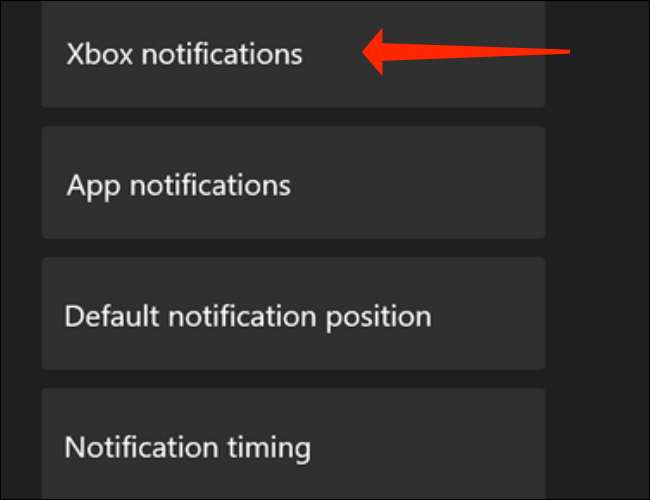
Xbox設定の「Xbox通知」ページの下で、「実績」を開きます。これにより、達成通知設定ページが開きます。
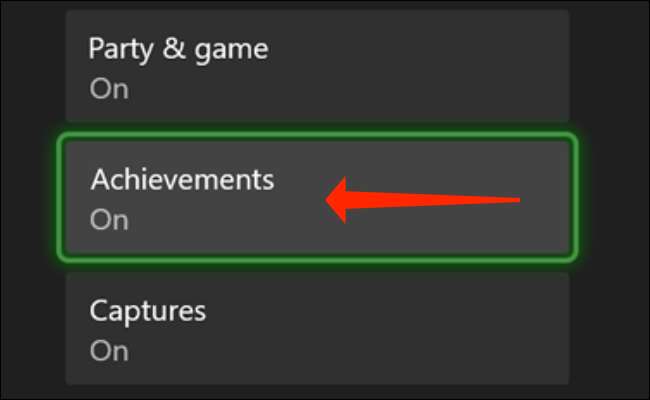
XboxシリーズX | X | X | X | X | X |のすべてのゲームの達成通知を隠すには、[実績通知設定]ページで[実績通知]をオフにします。
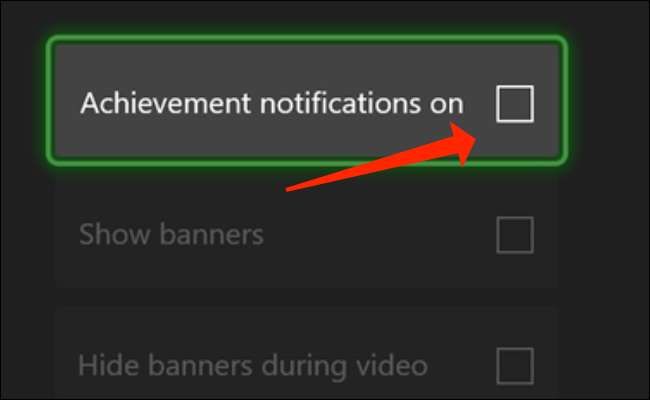
その後、設定を終了してください。
XboxシリーズX | X | S | Sのゲーム成果通知の位置を変更する方法
あなたのXboxシリーズX | X | S |が望んでいないが、あなたは自分の立場を気に入っていないのが好きなら、あなたは簡単にそれを変えることができます。開始するには、Xboxの電源を入れて設定&gtに移動します。設定> XboxシリーズX | X | S |。
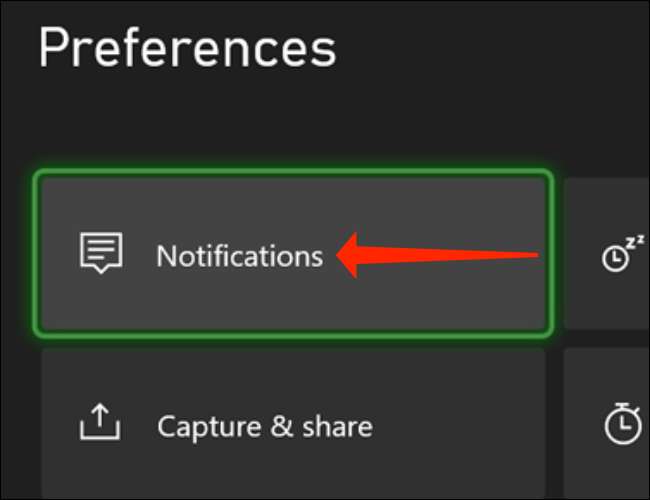
[通知]設定ページで、[デフォルトの通知位置]を選択します。
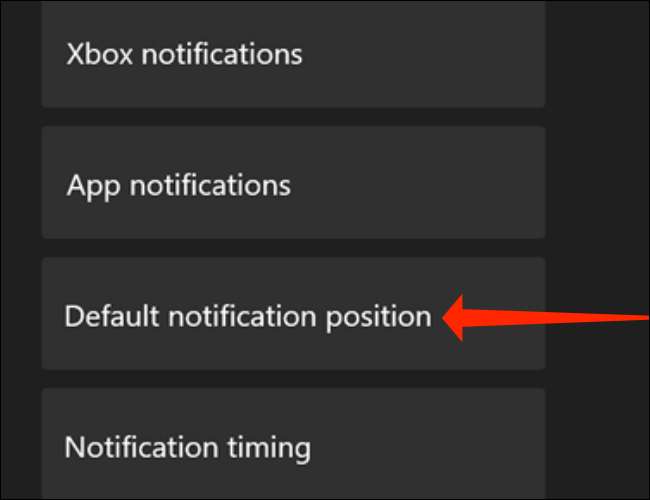
「デフォルトの通知位置」設定ページは、ディスプレイを9ペインに分割し、そのうち6を選択できます。通知バナーを画面の真ん中に配置することはできませんが、上部の3つのペインと下部の3つのペインが使用可能です。
ディスプレイの右側に表示されるこれらのペインの1つを選択してください。ぼやけた画像上の通知のプレビューをこの設定ページの左側に表示できます。
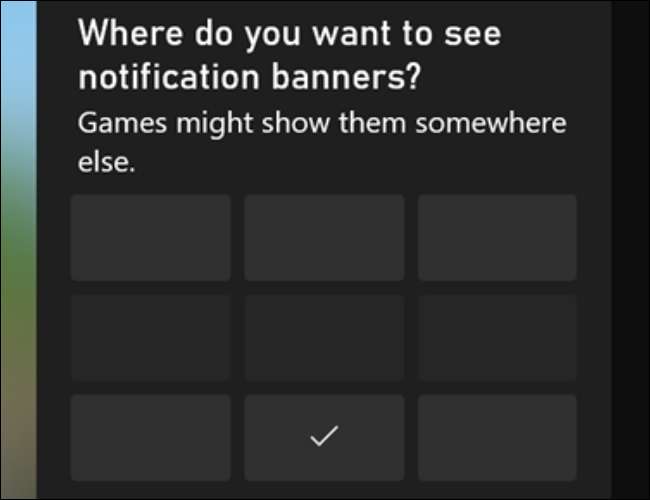
デフォルトの通知位置を変更したら、「完了」を選択して変更を適用します。
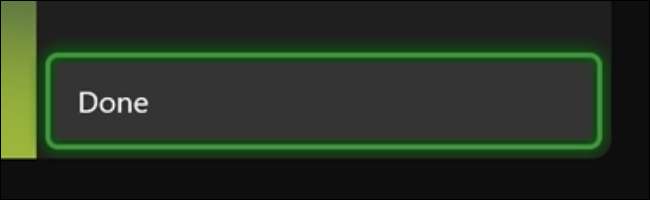
この方法の唯一の警告は、一部のゲームがあなたがどの位置に関係なくXboxゲームの成果の位置を変えることを選択するかもしれないということです。しかし、私たちの経験では、ほとんどのゲームでその問題を抱えていません。
XboxシリーズX | S | Sでは、通知をカスタマイズしたので、楽しんでもいいです 外観をパーソナライズする そしてあなたのXboxの感じ。幸せなゲーム!
関連している: XboxシリーズXまたはSのルックアンドフィールをカスタマイズする方法







